매거진 상세
매거진
온라인 수업을 위한 촬영 장비 세팅법 with 캐논 캠코더 [캐논으로 온라인 클래스]
공유하기
온라인 강의·수업을 위한 간편 레시피 with 캐논 캠코더
사회적 거리두기는 우리 삶 속 다양한 변화를 가져왔습니다. 특히, 교육계에도 많은 영향을 미치고 있죠.
대학교 온라인 개강을 시작으로, 고등학교, 중학교부터 온라인 수업이 진행 되고 있으며, 초등학교도 온라인 개학을 앞두고 있습니다.
누구도 예상할 수 없었던 이번 상황으로 인해, 아직 온라인 강의와 온라인 교실을 위해 무엇을 어떻게 준비 해야 할 지 막막할 수 있습니다.
어떤 영상 장비가 필요한지, 카메라 외에 필요한 요소는 무엇이 있을 지 궁금하신 분들이 많죠?
그래서, 이번엔 캐논 캠코더와 함께 온라인 강의용 장비 세팅을 위한 간편 레시피를 준비 했습니다.
실시간 온라인 강의(실시간 방송)와 녹화 강의 모두 적용이 가능한 레시피를 소개 합니다.
1. 재료 (온라인 강의 구성 준비물)
- 캐논 4K캠코더 VIXIA HF G50 혹은 VIXIA HF G60 x2
- 마이크
- HDMI 케이블 x2
- 캡쳐보드 x2 or SD카드
- 캠코더 삼각대
- 보조 캠코더 거치대
- 조명 x2, 조명 스탠드 x2

캐논 4K 캠코더 VIXIA HF G50/ VIXIA HF G60



(왼쪽, 가운데)캡쳐보드 / (오른쪽) 캠코더 삼각대



(왼쪽) 보조 캠코더 거치대 / (가운데) 조명&스탠드 / (오른쪽) 마이크



(왼쪽) 핀 마이크 / (가운데) HDMI 케이블 / (오른쪽) SD카드
그런데 본격적인 레시피 소개에 앞서, 웹캠도 있고 스마트폰도 있지만, 온라인 강의 촬영에 캐논 캠코더를 사용해야 하는 이유를 짚고 가겠습니다.
1) 깊은 피사계 심도로 칠판이나 스크린을 사용할 경우 배경과 강의자 모두 선명하게 초점을 잡습니다.
2) 발열과 촬영시간 제약이 없어 장시간 촬영에 최적화 되어 있습니다.
3) 자연스럽고 걱정 없는 AF – 카메라 지식이 없어도 녹화 버튼만 누르세요.
4) 캐논의 색감 – 자연스럽고 화사한 피부 표현으로 인물 촬영에 좋습니다.
5) 직관적인 조작과 터치LCD는 촬영을 더욱 쉽게 하여, 강의에 집중할 수 있습니다.
2. 요리법 (온라인 강의 세팅)
1) 공간 확보
강의자 동선에 맞게 캠코더, PC, 조명 등 여러 장비를 어디에 설치할 지 잘 계획 해야 합니다.
강의 촬영에 도움을 주는 스탭이 있다면 괜찮지만, 강의자 홀로 강의와 촬영을 병행 할 경우 불필요한 동선은 최소화 하고 강의에 집중할 수 있도록 하는 것이 가장 좋겠죠?
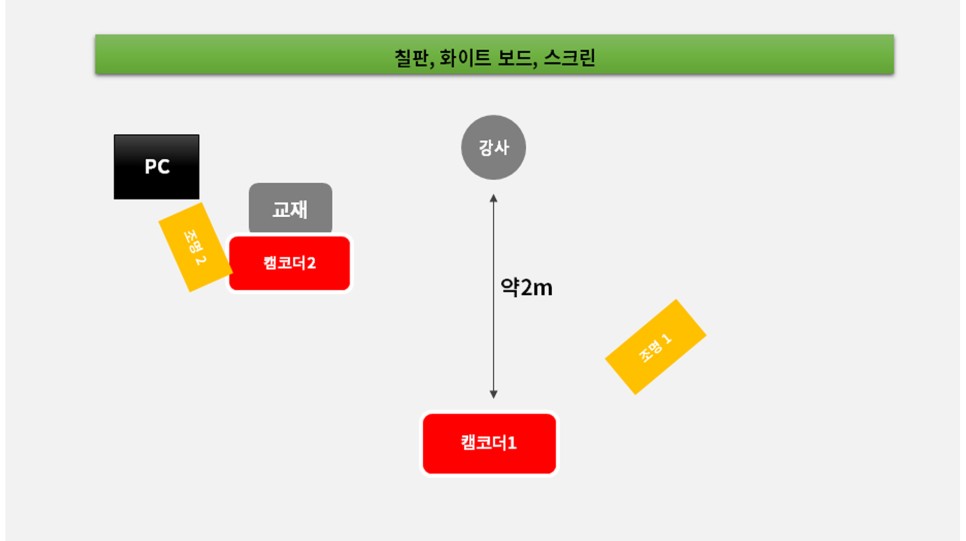
2) 캠코더 설치
1에서 확보한 공간에 맞게 캠코더를 설치할 차례 입니다. 먼저 삼각대를 안정적으로 고정한 후에 캠코더1을 삼각대와 연결한 후 렌즈가 칠판을 향하도록 고정 해줍니다.

캠코더2는 책상에 거치대를 설치한 후 캠코더2를 고정하시면 됩니다. 이 때 캠코더2의 렌즈 방향은 책상을 향하여 약90도(지면과 수직)로 고정 하세요.
3) 조명 설치
조명 한 개는 캠코더1 과 강의자 사이에 강의자를 향해 세웁니다. 다른 조명은 캠코더2를 거치한 책상 옆에 세워 책상을 비춰 주세요.


4) 케이블 연결
촬영 중간 배터리가 모두 소진되어 촬영이 중단 되는 일이 없도록 캠코더에 전원 어댑터를 연결해 줍니다.
다음은 PC와 캠코더를 연결해 줄 HDMI 케이블 입니다. HDMI 케이블의 한 쪽 끝은 캠코더에 연결 해주시고, PC 쪽은 캡쳐보드와 함께 연결 해주세요.
조명의 전원도 반드시 연결 해주세요.
*캡쳐보드의 역할: 강의 모습을 녹화할 경우는 SD카드에 영상을 저장 후 PC로 옮겨 수강자들에게 보여 주면 됩니다.
그러나, SD 카드는 PC에 연결된 저장매체에 비해 용량이 적기 때문에, SD 카드 용량이 다 찰 경우 파일을 옮긴 후 비워야 하죠.
이럴 경우 아무래도 파일을 옮기는 시간과 촬영 중 SD카드 용량이 다 찰 경우 강의의 흐름이 끊길 수 있기 때문에 캡쳐보드를 이용하여 실시간으로 PC에 저장할 필요가 있습니다.
또한 온라인 실시간 강의를 할 경우, 캡쳐보드가 있다면 캠코더로 촬영 중인 영상을 인터넷을 통해 실시간으로 송출 할 수가 있기 때문에
실시간 강의를 생각 하신다면 캡쳐보드는 선택이 아니라 필수 아이템입니다.


하나의 PC에 캠코더 두 대를 연결하므로, 캡쳐보드를 2개 사용 합니다. 영상 입력 소스가 두 개 이상일 경우 다채널 연결이 가능한
스위처를 사용하기도 합니다.

조명의 전원도 반드시 연결 해주세요.
5) 마이크 연결
온라인 수업에서 보여지는 영상만큼 강연자의 음성이 매우 중요합니다.
화면에 강연자와 수업 자료가 보여도 강연자의 목소리가 잘 들리지 않으면 강의 진행이 힘들죠. 그래서 마이크가 반드시 필요합니다.



6) 녹화 및 방송용 프로그램 세팅
캠코더로 촬영한 영상을 PC에 저장하거나 실시간으로 수강자들에게 보여 주기 위해서는 별도의 프로그램이 필요 합니다.
국내외 많은 스트리머들이 이용하고 있는 OBS studio의 예를 들겠습니다. www.obsproject.com 접속 하시면, 아래 화면처럼 사용 운영체제에 맞춰 프로그램을 다운로드 하실 수 있습니다.
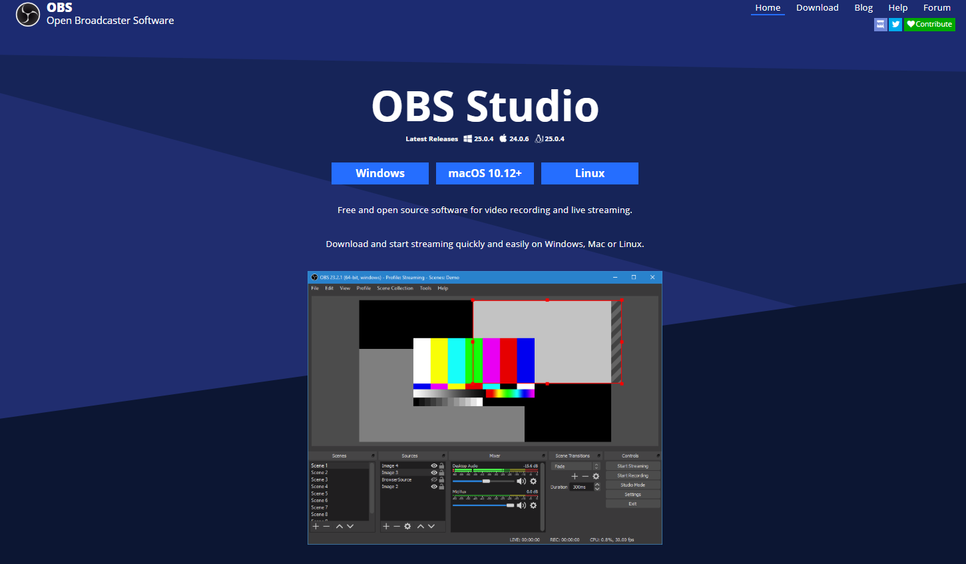
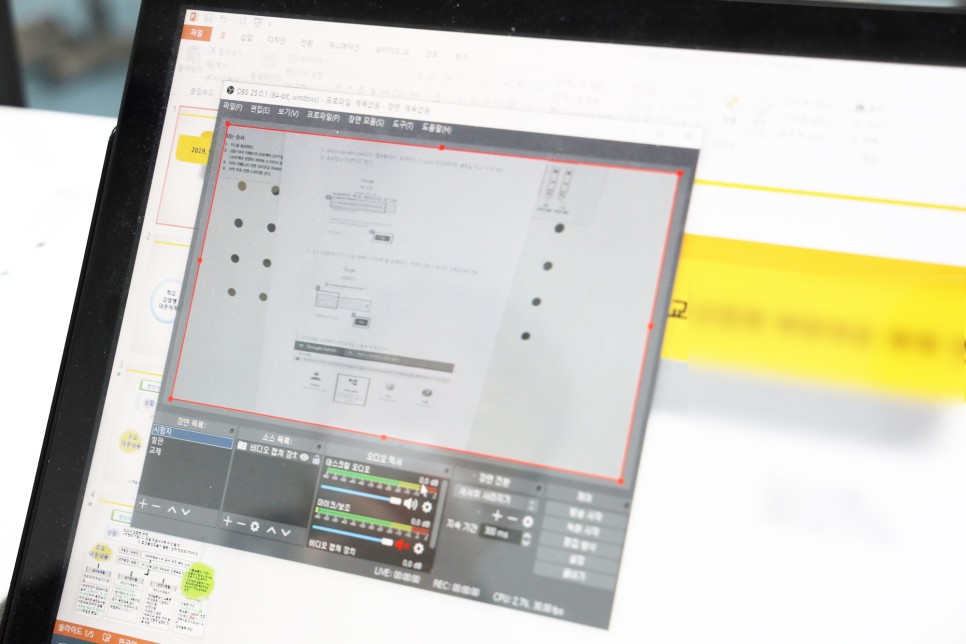
www.obsproject.com 사용화면
OBS studio 설정과 사용 방법은 사용 환경과 사용 목적 별로 차이가 있습니다.
자세한 방법은 제작사의 웹사이트에 방문하여(https://obsproject.com/wiki/OBS-Studio-Overview) 프로그램 사용 가이드를 참고 해주세요.
7) 요리 완성(온라인 강의실 구성 완료)
위의 순서로 장비 설치 및 프로그램까지 설정을 마치셨다면, 온라인 강의를 위한 세팅이 모두 끝났습니다.

서울 강남구 소재 중학교 온라인 강의 장비 셋팅

서울 도봉구 소재 외고 온라인 교육 위한 장비 셋팅
온라인 강의 준비를 위한 필수 장비부터 설치 방법까지. 온라인 수업 준비 간단 레시피를 알아봤습니다.
어떤 장비를 구입해야 할지, 그리고 어떻게 설치해야 할지 막연히 궁금했던 분들을 위해 도움이 되었다면 좋겠어요.
아울러, 캐논의 4K캠코더 뿐 아니라 위에 소개된 필수 액세서리까지 온라인 강의실을 원스탑으로 구성 할 수 있는 온라인 클래스 패키지를 아래 링크에서 판매하고 있으니,
자세한 사항은 캐논코리아컨슈머이미징㈜의 파트너인 반도영상 홈페이지에서 확인 해주세요.
▼ 온라인 클래스 패키지 자세히 보기 ▼


